Het gebruik van achtergronden en typografie om aantrekkelijke verhalen op Instagram te creëren
Instagram Stories zijn enorm populair omdat ze gebruikers van het platform in staat stellen om foto’s en video’s in realtime te delen en kleine inkijkjes in hun leven te geven. Volgens gegevens van Meta, het moederbedrijf van Instagram, maken meer dan 500 miljoen accounts dagelijks gebruik van Instagram Stories. Deze functie biedt ook bedrijven en professionals een uitstekende kans om hun producten en diensten op het platform te promoten en relaties met hun publiek op te bouwen. Volgens een enquête van Buffer geeft één op de drie gebruikers aan dat ze na het bekijken van producten in Instagram Stories meer interesse hebben in een product.
Om succesvol te zijn op ‘s werelds grootste visuele verhalenplatform, is het cruciaal om visueel aantrekkelijke inhoud te bieden en daarbij gebruik te maken van alle tools die door het platform en door apps van derden worden aangeboden. In dit artikel zullen we bespreken hoe je typografie en achtergronden op Instagram kunt gebruiken om originele en boeiende verhalen te creëren met visuele aantrekkingskracht die het engagement van volgers zal verhogen.
1.Versier met bijschriften
Plaats de letters van één of meerdere woorden in de afbeelding of video om meer dynamiek aan je verhaal toe te voegen of een bepaald deel te benadrukken. Typ gewoon de letters één voor één in de teksteditor van de app (te herkennen aan het symbool “Aa” bovenaan het scherm) en verplaats ze naar de afbeelding.
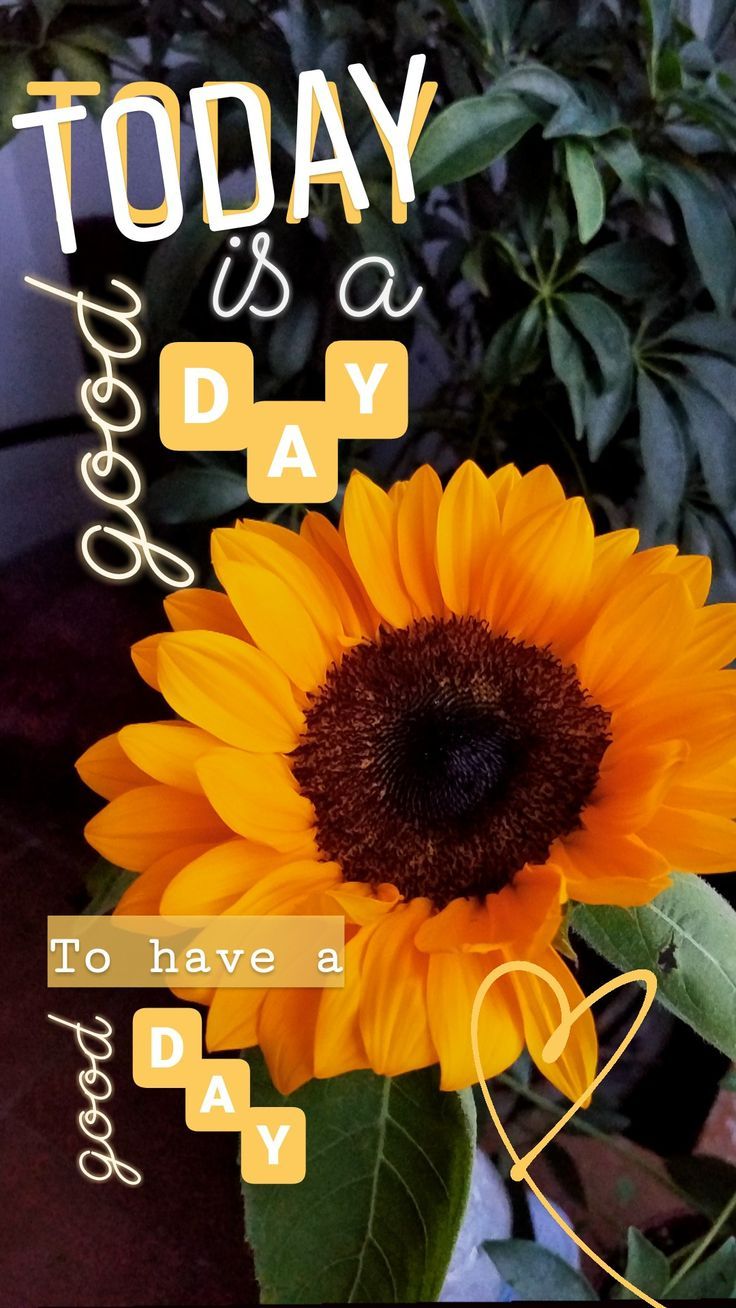
2.Gebruik bewegende tekst
Instagram stelt je in staat om geanimeerde tekst aan je Stories toe te voegen. Nadat je een foto of video hebt geselecteerd om te plaatsen, selecteer je de teksteditor bovenaan het scherm en klik je op het symbool “A” met twee lijnen ervoor. Kies je lettertype uit de beschikbare opties onderaan het scherm en… voilà: je kunt beginnen met het schrijven van je geanimeerde tekst!
3.Voeg handgeschreven tekst toe
Met het “Teken”-gereedschap van Instagram (te vinden in het menu rechtsboven in de editor) kun je woorden met de hand schrijven, wat je inhoud een originele en persoonlijke touch geeft.
4.Kies verschillende of overlappende lettertypen
Naast de standaard lettertypen van Instagram kun je ook apps van derden gebruiken om andere lettertypen te kiezen en originele tekst toe te voegen aan je Stories. Een eenvoudige truc is om twee identieke tekstfragmenten te overlappen om een schaduweffect op de letters te creëren.

5.Maak meer kleurrijke lettertypen
Het gebruik van regenboog-tekst kan je Stories een mooi kleuraccent geven. Hiervoor raden we aan om elke letter afzonderlijk in de teksteditor te typen en voor elke letter een andere kleur te kiezen. Een ander advies: om een verfijnder effect te krijgen, gebruik je dezelfde kleurenpalet als op de foto.
6.Voeg tekstachtergronden toe
Tekstachtergronden benadrukken bepaalde boodschappen in een verhaal. Je kunt deze maken door eenvoudigweg een zin met de teksteditor te schrijven en deze vervolgens herhaaldelijk over de achtergrond van de afbeelding te kopiëren en plakken totdat deze volledig is gevuld. Je kunt ook de positie aanpassen door hem met je vinger over het scherm te slepen.
7.Maak een fotocollage
Met de “Layout”-functie kun je individuele fotocollages maken die als achtergrond voor Instagram Stories kunnen worden gebruikt. In de Stories-editor selecteer je “Camera” en blader je vervolgens door het menu aan de linkerkant. Klik op het raster-symbool voor de lay-outmodus. Selecteer “Lay-out bewerken” om de sjabloon te kiezen op basis van het aantal toegevoegde afbeeldingen. Maak een foto voor elke beschikbare ruimte of upload opgeslagen afbeeldingen door de preview te selecteren die linksonder op het scherm verschijnt.

8.Voeg een gedeeltelijk gewist foto toe
Het gumgereedschap stelt je in staat om delen van een foto bloot te leggen om enige spanning in je verhalen te creëren, bijvoorbeeld bij de lancering van een nieuw product of een nieuwe dienst. Zo doe je dat:
- Upload de gewenste foto naar de editor en klik rechtsboven op “Teken”.
- Kies de gewenste kleur uit de verschillende opties.
- Houd je vinger op de afbeelding om deze met de kleur te bedekken.
- Selecteer het gumgereedschap boven aan het scherm (uiterst links) en veeg met je vinger over de foto om iets van de kleur te wissen en de foto eronder bloot te leggen.
9.Gebruik een halfdoorzichtige achtergrond
Je kunt halfdoorzichtige foto’s gebruiken om teksten en bijschriften in je verhalen te benadrukken: upload eenvoudig de afbeelding, klik op de optie “Teken” en selecteer vervolgens het derde symbool van links in het bovenste menu. Selecteer vervolgens de kleur wit, sleep deze over het scherm en houd je vinger op de afbeelding totdat deze transparant wordt. Gebruik het gumgereedschap in de teksteditor om tekst toe te voegen.
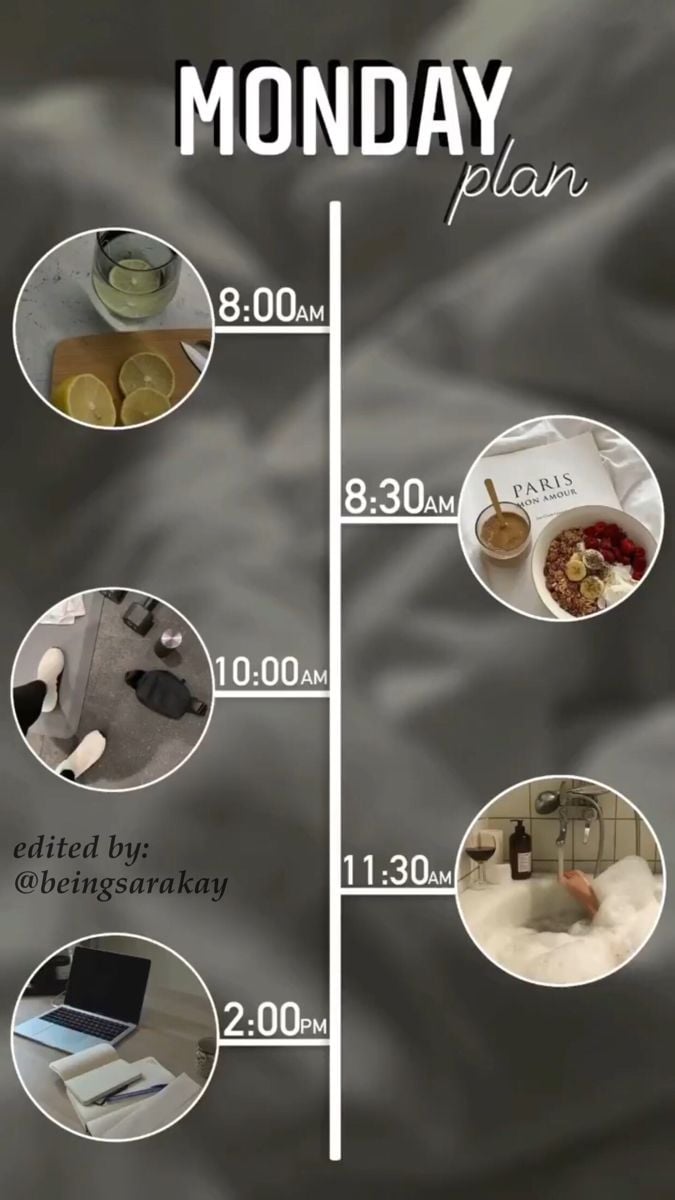
10.Gebruik grafische elementen
Dankzij het “Teken”-gereedschap en de GIF’s die door Instagram worden aangeboden, kun je statische of dynamische grafische elementen aan je verhalen toevoegen om ze visueel aantrekkelijker te maken.
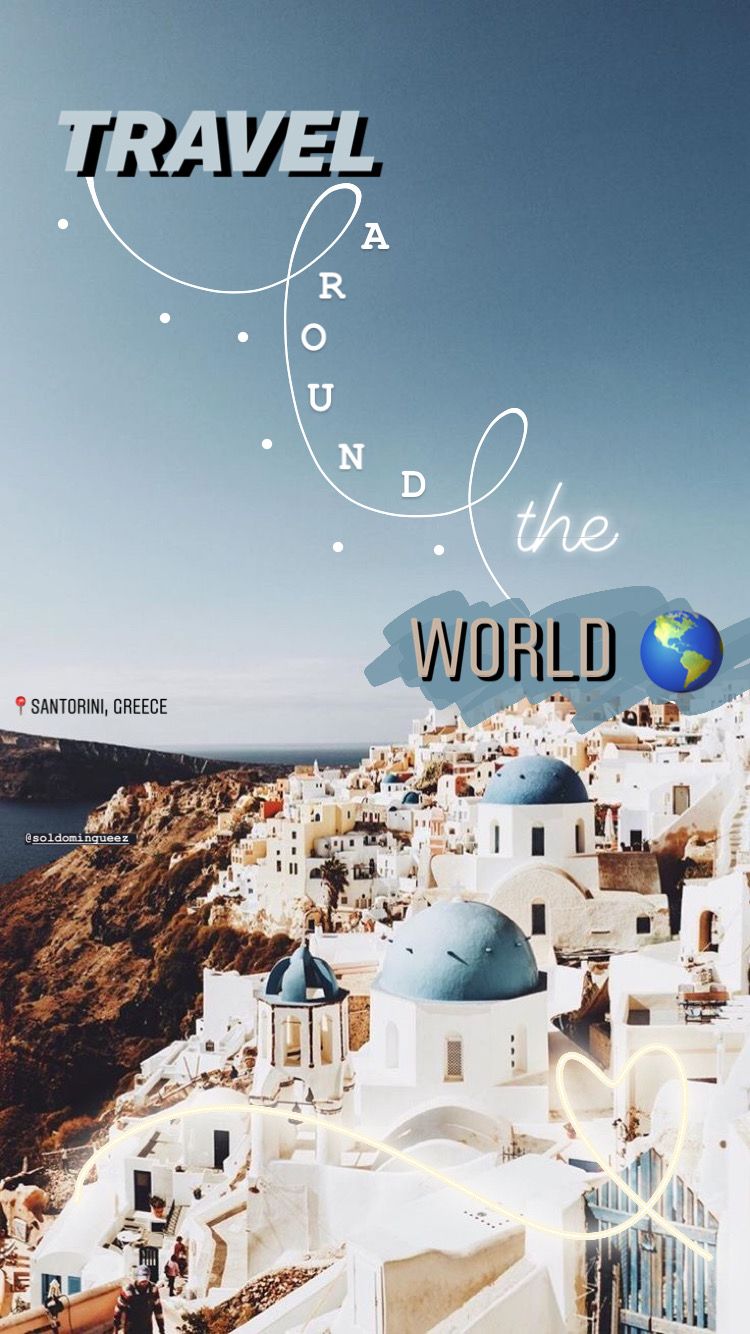
11.Toepassen van filters en andere visuele effecten
Instagram beschikt over een enorme bibliotheek met filters en visuele effecten waarmee je video’s en foto’s individueel kunt aanpassen. Als je je in de verhaalpublicatiemodus bevindt en de camera hebt geselecteerd, zie je naast de centrale ontspanknop enkele symbolen voor de aangeboden effecten en filters van Instagram. Daarnaast biedt de app ook toegang tot die welke door Instagram-gebruikers zijn ontwikkeld. Om ze te vinden, scrol je in het horizontale menu voor visuele effecten naar beneden totdat je de laatste optie “Effecten doorzoeken” met een loepsymbool bereikt. Klik erop om een archief te openen met een grote verscheidenheid aan filters en visuele effecten, gesorteerd op categorieën en gemaakt door zowel Instagram-ontwikkelaars als gebruikers.
Een andere geweldige functie is Boomerang, waarmee je korte en leuke clips van bewegende onderwerpen kunt maken door effecten toe te voegen. Om ze te gebruiken, klik je op het + symbool, selecteer je de camera en vervolgens de Stories-modus uit het menu onderaan en klik je op het oneindigheidssymbool aan de linkerkant. Maak de video en zorg ervoor dat het onderwerp beweegt. Klik ten slotte opnieuw op het oneindigheidssymbool bovenaan om de verschillende beschikbare effecten te ontdekken, waaronder Slowmo, Echo en Duo.
12.Maak gebruik van apps en websites van derden
Het internet staat vol met websites en apps van derden waarmee je lettertypen en achtergronden voor Instagram Stories kunt maken. Hier zijn enkele voorbeelden:
- Unfold is een van de populairste apps voor het maken van professioneel ogende Stories. Het biedt toegang tot een uitgebreide collectie sjablonen, stickers, effecten en filters voor Instagram. Het betaalde Unfold Pro-pakket biedt ook een “Brand Kit” met individuele logo’s, lettertypen en kleuren voor merken.
- Mojo stelt je in staat om geanimeerde video’s te maken met honderden sjablonen, lettertypen, effecten en animaties om social media-inhoud dynamischer te maken.
- Canva is een uiterst intuïtieve website en app voor het bewerken van foto’s en video’s. Dankzij de kant-en-klare sjablonen en grafische elementen (gratis en betaald) is het ideaal voor het maken van visuele inhoud zonder dat geavanceerde grafische ontwerpkennis nodig is.
- Die Inshot-App converteert video’s naar de vereiste dimensies voor Instagram en biedt verschillende achtergronden en filters om aan te passen.
Deze lijst is verre van compleet: er zijn ontelbare tools beschikbaar om Stories op Instagram te maken. Ons advies is om degene uit te proberen die het beste bij je behoeften past.
Instagram Stories zijn een instrument dat deel moet uitmaken van elke goede social media marketingstrategie, omdat het je in staat stelt een directe en dagelijkse relatie met je publiek op te bouwen. Naast dagelijkse berichten is het ook belangrijk om vooruit te plannen om je volgers gevarieerde en interessante inhoud te bieden die hen betrokken houdt.

